Mover archivos .png de una carpeta a otra usando Python
Antes de intentarlo; asegúrese de tener Python instalado en su computadora.
En el IDE de Python, deberá comenzar importando las bibliotecas pathlib y os. Ambos son parte de la biblioteca estándar de Python, por lo que no son necesarias instalaciones externas.
1.)Importar las bibliotecas necesarias (pathlib y os).
2.) Encuentra la ruta a tu escritorio.
3.)Cree una nueva carpeta llamada "Capturas de pantalla" (si aún no existe).
4.) Filtre archivos en el escritorio para encontrar solo archivos .png (que generalmente son capturas de pantalla).
5.) Mueva cada archivo .png a la carpeta "Capturas de pantalla"
Para aclarar, podemos profundizar un poco más en cada paso.
1.) Para importar pathlib y os, abra su IDE, asegúrese de que su idioma esté configurado en la versión actual de Python y escriba:
de ruta de importación de pathlib
importar sistema operativo
2.) Encuentra la ruta al escritorio
Para mover archivos desde su escritorio, primero debemos encontrar su ruta. El método Path.home() devuelve el directorio de inicio del usuario actual y podemos agregarle "Escritorio".
escritorio = Ruta.home().joinpath("Escritorio")
Esta línea de código crea un objeto Ruta que apunta al escritorio del usuario. Puedes confirmar esto imprimiendo la ruta:
imprimir(escritorio)
3.) Crear una nueva carpeta para capturas de pantalla
A continuación, creamos una nueva carpeta donde moveremos los archivos .png. El método mkdir creará la carpeta "Capturas de pantalla" dentro del Escritorio si aún no existe. El argumento exist_ok=True garantiza que el script no generará un error si la carpeta ya existe.
desktop.joinpath("Capturas de pantalla").mkdir(exist_ok=True)
- Filtro para archivos PNG
Usamos un bucle simple para iterar sobre todos los archivos en el escritorio. El método iterdir() devuelve un iterador para todos los elementos del directorio.
Para filtrar archivos .png, verificamos dos condiciones:
1.) El elemento debe ser un archivo (f.is_file()).
2.) La extensión del archivo debe ser .png (f.suffix == ".png").
para f en escritorio.iterdir():
si f.is_file() y f.suffix == ".png":
5.) Mover las capturas de pantalla
Finalmente, para cada archivo .png, lo movemos a la carpeta "Capturas de pantalla". Esto se hace usando el método de reemplazo, que nos permite mover el archivo desde su ubicación actual a la nueva ruta.
f.replace(desktop.joinpath("Capturas de pantalla").joinpath(f.nombre))
Su código de entrada final debería verse así:
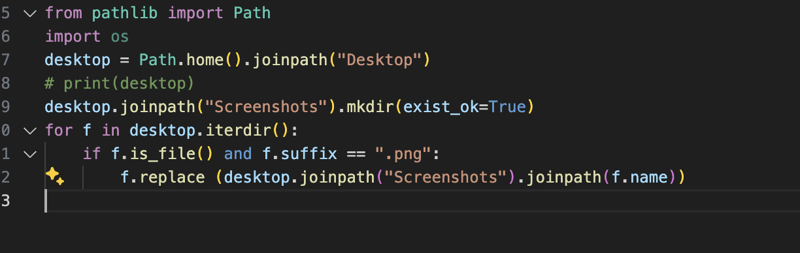
Conclusión:
Este script es una herramienta útil para organizar su escritorio moviendo todos los archivos .png (normalmente capturas de pantalla) a una carpeta designada. Con algunas modificaciones, este script podría adaptarse para manejar otros tipos de archivos o directorios.
-
 ¿Qué pasó con la compensación de columnas en Bootstrap 4 Beta?Bootstrap 4 Beta: eliminación y restauración del desplazamiento de columnasBootstrap 4, en su versión Beta 1, introdujo cambios significativos en la f...Programación Publicado el 2024-11-15
¿Qué pasó con la compensación de columnas en Bootstrap 4 Beta?Bootstrap 4 Beta: eliminación y restauración del desplazamiento de columnasBootstrap 4, en su versión Beta 1, introdujo cambios significativos en la f...Programación Publicado el 2024-11-15 -
 Uso de WebSockets en Go para comunicación en tiempo realCrear aplicaciones que requieran actualizaciones en tiempo real, como aplicaciones de chat, notificaciones en vivo o herramientas colaborativas, requi...Programación Publicado el 2024-11-15
Uso de WebSockets en Go para comunicación en tiempo realCrear aplicaciones que requieran actualizaciones en tiempo real, como aplicaciones de chat, notificaciones en vivo o herramientas colaborativas, requi...Programación Publicado el 2024-11-15 -
 FormaciónLos métodos son fns que se pueden invocar en objetos Los arreglos son objetos, por lo tanto también tienen métodos en JS. segmento (comienzo):...Programación Publicado el 2024-11-15
FormaciónLos métodos son fns que se pueden invocar en objetos Los arreglos son objetos, por lo tanto también tienen métodos en JS. segmento (comienzo):...Programación Publicado el 2024-11-15 -
 ¿Cómo combino dos matrices asociativas en PHP manteniendo ID únicas y manejando nombres duplicados?Combinando matrices asociativas en PHPEn PHP, combinar dos matrices asociativas en una sola matriz es una tarea común. Considere la siguiente solicitu...Programación Publicado el 2024-11-15
¿Cómo combino dos matrices asociativas en PHP manteniendo ID únicas y manejando nombres duplicados?Combinando matrices asociativas en PHPEn PHP, combinar dos matrices asociativas en una sola matriz es una tarea común. Considere la siguiente solicitu...Programación Publicado el 2024-11-15 -
 ¿Cómo solucionar \"Configurado incorrectamente: Error al cargar el módulo MySQLdb\" en Django en macOS?MySQL configurado incorrectamente: el problema con las rutas relativasAl ejecutar python Manage.py RunServer en Django, puede encontrar el siguiente e...Programación Publicado el 2024-11-15
¿Cómo solucionar \"Configurado incorrectamente: Error al cargar el módulo MySQLdb\" en Django en macOS?MySQL configurado incorrectamente: el problema con las rutas relativasAl ejecutar python Manage.py RunServer en Django, puede encontrar el siguiente e...Programación Publicado el 2024-11-15 -
 Más allá de las declaraciones "if": ¿dónde más se puede utilizar un tipo con una conversión "bool" explícita sin conversión?Conversión contextual a bool permitida sin conversiónSu clase define una conversión explícita a bool, lo que le permite usar su instancia 't' ...Programación Publicado el 2024-11-15
Más allá de las declaraciones "if": ¿dónde más se puede utilizar un tipo con una conversión "bool" explícita sin conversión?Conversión contextual a bool permitida sin conversiónSu clase define una conversión explícita a bool, lo que le permite usar su instancia 't' ...Programación Publicado el 2024-11-15 -
 ¿Cómo puedo encontrar usuarios con los cumpleaños de hoy usando MySQL?Cómo identificar usuarios con los cumpleaños de hoy usando MySQLDeterminar si hoy es el cumpleaños de un usuario usando MySQL implica encontrar todas ...Programación Publicado el 2024-11-15
¿Cómo puedo encontrar usuarios con los cumpleaños de hoy usando MySQL?Cómo identificar usuarios con los cumpleaños de hoy usando MySQLDeterminar si hoy es el cumpleaños de un usuario usando MySQL implica encontrar todas ...Programación Publicado el 2024-11-15 -
 **¿Cómo optimizar las inserciones masivas en InnoDB sin deshabilitar los índices?**Deshabilitar el índice para inserciones masivas optimizadas en InnoDBAl intentar deshabilitar índices en una tabla de InnoDB para mejorar el rendimien...Programación Publicado el 2024-11-15
**¿Cómo optimizar las inserciones masivas en InnoDB sin deshabilitar los índices?**Deshabilitar el índice para inserciones masivas optimizadas en InnoDBAl intentar deshabilitar índices en una tabla de InnoDB para mejorar el rendimien...Programación Publicado el 2024-11-15 -
 ¿Cómo se actualiza el estado anidado en React utilizando el enfoque imperativo?Enfoque imperativo para actualizar el estado anidadoEn React, las actualizaciones de estado son inmutables. Esto significa que para actualizar un obje...Programación Publicado el 2024-11-14
¿Cómo se actualiza el estado anidado en React utilizando el enfoque imperativo?Enfoque imperativo para actualizar el estado anidadoEn React, las actualizaciones de estado son inmutables. Esto significa que para actualizar un obje...Programación Publicado el 2024-11-14 -
 ¿Cuáles son los diferentes modelos de ordenación de memoria para variables atómicas?Comprensión del significado de los ordenamientos de la memoriaLas variables atómicas proporcionan acceso seguro a la memoria y sincronización entre su...Programación Publicado el 2024-11-14
¿Cuáles son los diferentes modelos de ordenación de memoria para variables atómicas?Comprensión del significado de los ordenamientos de la memoriaLas variables atómicas proporcionan acceso seguro a la memoria y sincronización entre su...Programación Publicado el 2024-11-14 -
 ¿Por qué la colocación incorrecta de la declaración de retorno en los bucles For afecta los bucles de entrada?Declaración de devolución mal colocada en bucles ForEn tu tarea, encontraste un problema donde el programa solo permitía la entrada de una mascota a p...Programación Publicado el 2024-11-14
¿Por qué la colocación incorrecta de la declaración de retorno en los bucles For afecta los bucles de entrada?Declaración de devolución mal colocada en bucles ForEn tu tarea, encontraste un problema donde el programa solo permitía la entrada de una mascota a p...Programación Publicado el 2024-11-14 -
 ¿Cómo puedo evitar que los usuarios cierren un modal Bootstrap?Deshabilitar la salida iniciada por el usuario desde el modal BootstrapPuede evitar que los usuarios cierren un modal Bootstrap haciendo clic fuera de...Programación Publicado el 2024-11-14
¿Cómo puedo evitar que los usuarios cierren un modal Bootstrap?Deshabilitar la salida iniciada por el usuario desde el modal BootstrapPuede evitar que los usuarios cierren un modal Bootstrap haciendo clic fuera de...Programación Publicado el 2024-11-14 -
 ¿Cómo exportar listas anidadas a archivos CSV en Python?Exportar listas anidadas a archivos CSV en PythonEscribir listas anidadas, donde cada lista interna contiene elementos de diferentes tipos, en archivo...Programación Publicado el 2024-11-14
¿Cómo exportar listas anidadas a archivos CSV en Python?Exportar listas anidadas a archivos CSV en PythonEscribir listas anidadas, donde cada lista interna contiene elementos de diferentes tipos, en archivo...Programación Publicado el 2024-11-14 -
 ¿Cómo extraer eficientemente el último elemento de un Go Slice?El mejor enfoque de Go para extraer el último elemento de un sectorCuando se trabaja con sectores en Go, es crucial manipular elementos de manera efic...Programación Publicado el 2024-11-14
¿Cómo extraer eficientemente el último elemento de un Go Slice?El mejor enfoque de Go para extraer el último elemento de un sectorCuando se trabaja con sectores en Go, es crucial manipular elementos de manera efic...Programación Publicado el 2024-11-14 -
 ¿Por qué mis eventos de JavaScript no se activan después de agregar un elemento dinámico?Los eventos de JavaScript no se activan después de agregar un elemento dinámicoTe encuentras con un problema en el que los eventos de JavaScript no se...Programación Publicado el 2024-11-14
¿Por qué mis eventos de JavaScript no se activan después de agregar un elemento dinámico?Los eventos de JavaScript no se activan después de agregar un elemento dinámicoTe encuentras con un problema en el que los eventos de JavaScript no se...Programación Publicado el 2024-11-14
Estudiar chino
- 1 ¿Cómo se dice "caminar" en chino? 走路 pronunciación china, 走路 aprendizaje chino
- 2 ¿Cómo se dice "tomar un avión" en chino? 坐飞机 pronunciación china, 坐飞机 aprendizaje chino
- 3 ¿Cómo se dice "tomar un tren" en chino? 坐火车 pronunciación china, 坐火车 aprendizaje chino
- 4 ¿Cómo se dice "tomar un autobús" en chino? 坐车 pronunciación china, 坐车 aprendizaje chino
- 5 ¿Cómo se dice conducir en chino? 开车 pronunciación china, 开车 aprendizaje chino
- 6 ¿Cómo se dice nadar en chino? 游泳 pronunciación china, 游泳 aprendizaje chino
- 7 ¿Cómo se dice andar en bicicleta en chino? 骑自行车 pronunciación china, 骑自行车 aprendizaje chino
- 8 ¿Cómo se dice hola en chino? 你好Pronunciación china, 你好Aprendizaje chino
- 9 ¿Cómo se dice gracias en chino? 谢谢Pronunciación china, 谢谢Aprendizaje chino
- 10 How to say goodbye in Chinese? 再见Chinese pronunciation, 再见Chinese learning

























